Analyzing your prompt, please hold on...
An error occurred while retrieving the results. Please refresh the page and try again.
Zorg ervoor dat uw machine voldoet aan de Systeemeisen Voordat je begint.
Dit artikel legt uit hoe te installeren Aspose.Words voor .NET Op je computer.
NuGet is de gemakkelijkste manier om te downloaden en te installeren Aspose.Words voor .NET APIs. Om dit te doen, volg deze stappen:
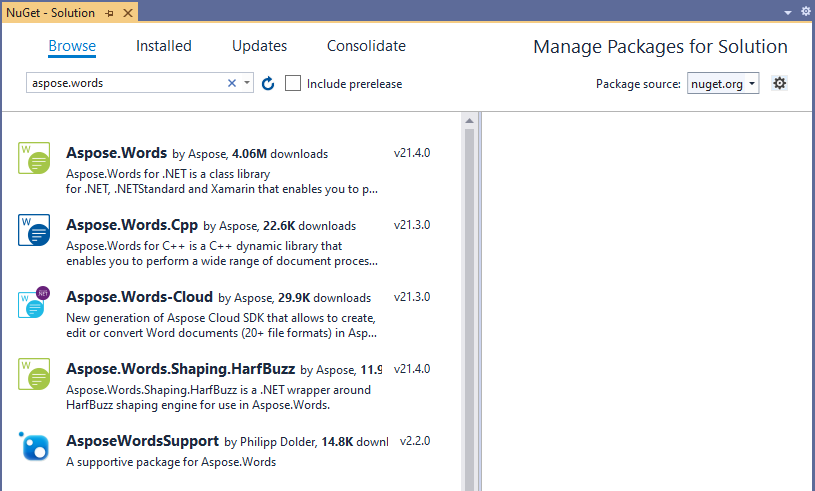
De geselecteerde API zal worden gedownload en referentie in uw project.
U kunt ook updaten Aspose.Words voor .NET naar de gewenste versie met behulp van Manage NuGet Packages.
U kunt ook installeren of bijwerken Aspose.Words voor .NET APIsmPackage Manager Console*. Om dit te doen, volg deze stappen:
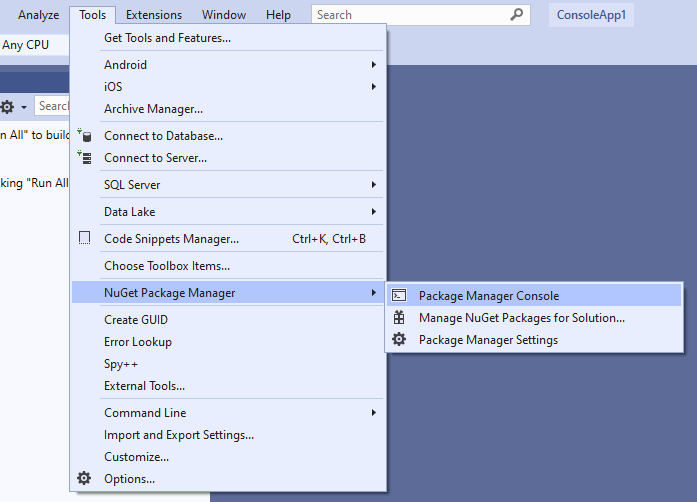
Install-Package Aspose.Words en druk op Enter om het laatste volledige bericht in uw toepassing te installeren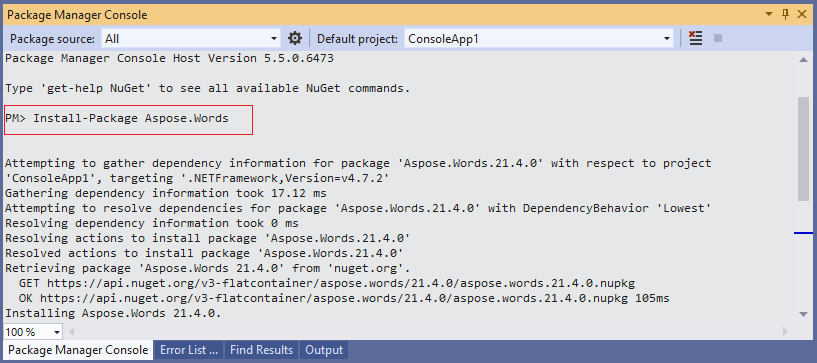
-prerelease achtervoegsel aan het commando om aan te geven dat de nieuwste release, inclusief hotfixes, ook moet worden geïnstalleerd.
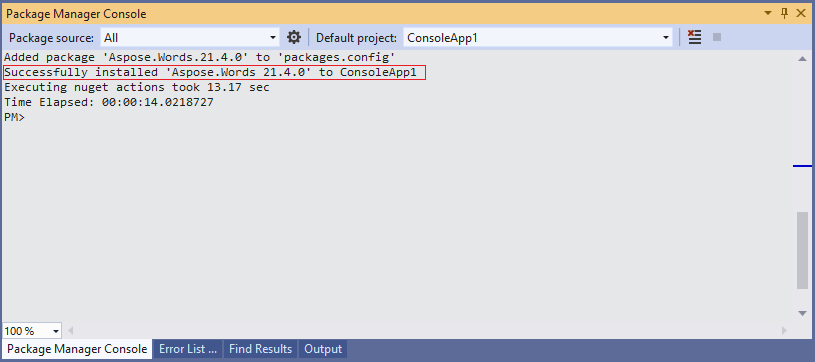
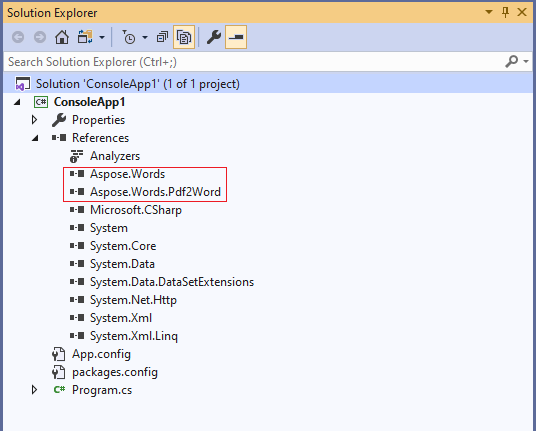
In Package Manager Console, kunt u ook gebruik maken van de Update-Package Aspose.Words opdracht om te controleren op updates van de Aspose.Words pakket en installeer ze indien aanwezig. U kunt ook de -prerelease achtervoegsel om de nieuwste versie bij te werken.
Aspose.Words voor .NET kan worden geïnstalleerd door het direct downloaden van de MSI installatie van de sectie downloads.
Installeren Aspose.Words voor .NET, volg deze stappen:
Aspose.Words_{LatestVersion}.msi van de sectie downloads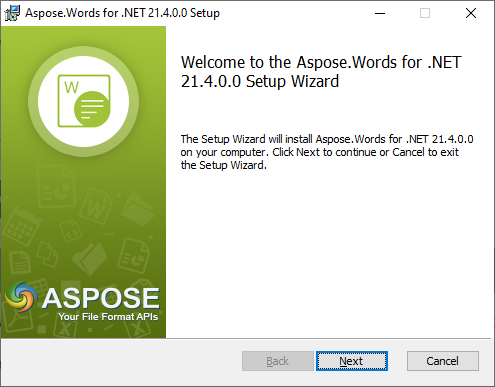
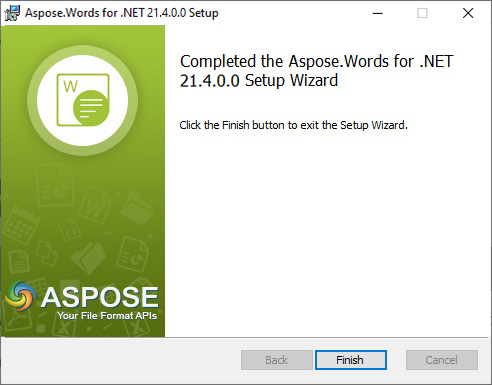
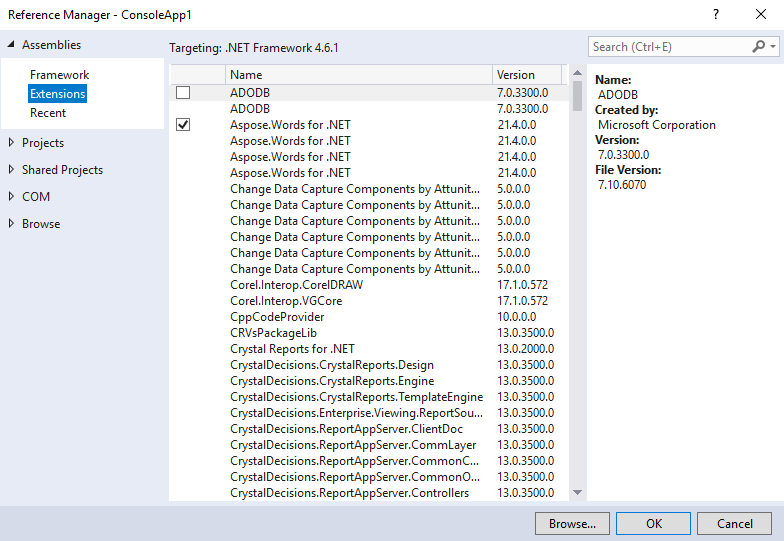
Alle instellingen .NET componenten worden aanbevolen om te draaien met de Full Trust toestemming ingesteld. Dit komt omdat Aspose .NET component heeft soms toegang tot registerinstellingen en bestanden op andere plaatsen dan de virtuele directory, zoals het lezen van lettertypen. Voorts: Aspose.NET componenten zijn gebaseerd op kern .NET systeemklassen, waarvan sommige ook vereisen Full Trust toestemming om te draaien in sommige gevallen.
Internetdienst Providers die meerdere applicaties van verschillende bedrijven hosten, handhaven meestal Medium Trust beveiligingsniveau. In geval van .NET 2.0, een dergelijk veiligheidsniveau kan de volgende beperkingen opleggen, die van invloed kunnen zijn op het vermogen van Aspose.Words om goed uit te voeren:
Om bovengenoemde redenen wordt aanbevolen Aspose.Words met Full Trust machtigingen. U kunt merken dat sommige bibliotheekfuncties zullen werken bij het uitvoeren van verschillende taken met Medium vertrouwen, en sommige zullen, bijvoorbeeld, niet renderen. Dit kan gerelateerd zijn aan GDI+ beeldverwerking oproepen.
Analyzing your prompt, please hold on...
An error occurred while retrieving the results. Please refresh the page and try again.